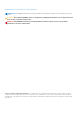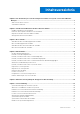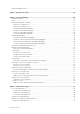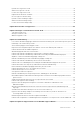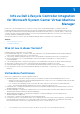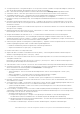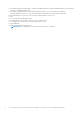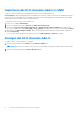Dell Lifecycle Controller Integration Version 1.3 for Microsoft System Center Virtual Machine Manager Benutzerhandbuch 1 Oktober 2016 Rev.
Anmerkungen, Vorsichtshinweise und Warnungen ANMERKUNG: Eine ANMERKUNG macht auf wichtige Informationen aufmerksam, mit denen Sie Ihr Produkt besser einsetzen können. VORSICHT: Ein VORSICHTSHINWEIS warnt vor möglichen Beschädigungen der Hardware oder vor Datenverlust und zeigt, wie diese vermieden werden können. WARNUNG: Mit WARNUNG wird auf eine potenziell gefährliche Situation hingewiesen, die zu Sachschäden, Verletzungen oder zum Tod führen kann. © 2014 - 2016 Dell Inc. Alle Rechte vorbehalten.
Inhaltsverzeichnis Kapitel 1: Info zu Dell Lifecycle Controller Integration for Microsoft System Center Virtual Machine Manager..................................................................................................................................... 6 Was ist neu in dieser Version?............................................................................................................................................. 6 Vorhandene Funktionen......................................................
Starten der iDRAC-Konsole............................................................................................................................................... 23 Kapitel 7: Lizenz für das Gerät ....................................................................................................... 24 Kapitel 8: Server-Verwaltung......................................................................................................... 25 Integration in DRM..............................................
Erstellen eines Hypervisor-Profils......................................................................................................................................42 Ändern eines Hypervisor-Profils........................................................................................................................................ 42 Löschen eines Hypervisor-Profils......................................................................................................................................
1 Info zu Dell Lifecycle Controller Integration for Microsoft System Center Virtual Machine Manager Dell Lifecycle Controller Integration (DLCI) for Microsoft System Center Virtual Machine Manager (SCVMM) ermöglicht die Hardwarekonfiguration und vereinfacht und verbessert Firmware-Aktualisierungen und Hypervisor-Bereitstellungen auf Dell Servern.
● Serverprofile importieren – Ermöglicht den Import von Serverprofilen, wenn das vorhandene Serverprofil beschädigt ist, wahlweise mit oder ohne die derzeitigen RAID-Einstellungen für den Server oder die Servergruppen. ● Filter – Filter dienen der Anzeige bestimmter Informationen basierend auf den im Wartungscenter ausgewählten Kriterien. ● Zurückstufen zulassen – Wenn diese Option aktiviert ist, können Sie die Firmware auf eine frühere Version zurückstufen.
Anwenden spezifischer Aktualisierungen – Wenden Sie lediglich bestimmte Komponentenaktualisierungen an oder die neueste auf Dell FTP verfügbare Aktualisierung. ■ Anwenden von Aktualisierungen vor der Betriebssystembereitstellung – Unter Verwendung einer geeigneten Aktualisierungsquelle können Sie vor einer Betriebssystembereitstellung Firmware-Aktualisierungen anwenden.
2 Installieren und Einrichten des DLCI-KonsolenAdd-In Das Installieren und Einrichten des DLCI-Konsolen-Add-In für SCVMM umfasst Folgendes: ● Überprüfen und vervollständigen Sie ggf. die Systemanforderungen, und installieren Sie anschließend das DLCI-Konsolen-Add-In für SCVMM. Weitere Informationen finden Sie unter Installieren des DLCI-Konsolen-Add-Ins. ● Importieren Sie die DLCI-Konsole in die VMM-Konsole. Weitere Informationen finden Sie unter Importieren der DLCI-Konsole in die VMM-Konsole.
Importieren des DLCI-Konsolen-Add-In in VMM Um das DLCI-Gerät verwenden zu können, importieren Sie die DLCI-Konsole in die VMM-Konsole. Voraussetzungen: Damit die Verbindung mit dem Gerät funktioniert, löschen Sie im Web-Browser die Proxy-Einstellungen. Wenn die Web-Browser-Proxy-Einstellungen jedoch konfiguriert sind, nehmen Sie den vollständig qualifizierten Domänennamen (Fully Qualified Domain Name, FQDN) des Geräts in die Proxy-Ausnahmeliste auf.
3 Erste Schritte Verwaltungssysteme sind die Systeme, auf denen DLCI for SCVMM (auch bekannt als Gerät und Gerätekomponenten) installiert sind. Das Gerät besteht aus folgenden Komponenten: ● Dell Lifecycle Controller Integration (DLCI) Integration Gateway for Microsoft System Center Virtual Machine Manager (SCVMM), auch bekannt als DLCI Integration Gateway for SCVMM.
1. Der Kopfteilbanner enthält den Namen des Produkts und die folgenden Optionen: ● Admin. – Zeigt die Informationen des Benutzers an, der am DLCI-Verwaltungsportal für SCVMM angemeldet ist. ● Abmeldung – Ermöglicht es Ihnen, sich vom DLCI-Verwaltungsportal für SCVMM abzumelden. ● Info – Bietet Informationen zur jeweiligen Version von DLCI for SCVMM. ● Hilfe – Startet die kontextabhängige Online-Hilfe. 2.
Abbildung 3. DLCI-Konsolen-Add-In für SCVMM 1. Der Kopfteilbanner enthält den Namen des Produkts und die folgenden Optionen: ● \Administrator – Zeigt Informationen zum Benutzer an, der bei DLCI for SCVMM angemeldet ist. ● Info – Bietet Informationen zur jeweiligen Version von DLCI for SCVMM. ● Hilfe – Startet die kontextabhängige Online-Hilfe. 2. Der Navigationsbereich umfasst die folgenden Optionen: ● Startseite – Zeigt das DLCI for SCVMM-Dashboard an.
4 Arbeitsabläufe Dieser Abschnitt enthält die folgenden Arbeitsabläufe: ● Erstellen von Gold-Konfigurationen ● Erstellen und Verwalten von Anmeldeprofilen ● Erstellen und Verwalten von Aktualisierungsquellen ● Erstellen und Verwalten von benutzerdefinierten Aktualisierungsgruppen ● Anwenden von Aktualisierungen auf Server ● Bereitstellen von Hypervisors ● Erstellen, Verwalten und Löschen von Schutz-Vaults ● Exportieren von Serverprofilen ● Importieren von Serverprofilen ● Löschen von Servern ● Konfigurieren
2. Stellen Sie sicher, dass die Serverbestandsaufnahme auf dem neuesten Stand ist. Weitere Informationen finden Sie unter Anzeigen und Aktualisieren der Firmware-Bestandsaufnahme. 3. Um die ideale Konfiguration aufzuzeichnen, erstellen Sie ein Hardwareprofil. Informationen zum Erstellen eines Hardwareprofils finden Sie unter Erstellen eines Hardwareprofils. 4. Informationen zum Ändern von Konfigurationen finden Sie unter Ändern eines Hardwarekonfigurationsprofils.
6. Stellen Sie sicher, dass die Aktualisierungsquelle regelmäßig mit dem neuesten Katalog aktualisiert wird, indem Sie die Funktion „Abfrage und Benachrichtigung“ verwenden. Weitere Informationen finden Sie unter Abfrage und Benachrichtigung. 7. Stellen Sie sicher, dass die erforderlichen Servergruppen für die Anwendung der Aktualisierungen ausgewählt sind. Weitere Informationen finden Sie unter Anwenden von Aktualisierungen auf Server.
Löschen von Servern Weitere Informationen zum Löschen von Servern auf dem Gerät finden Sie unter Löschen von Servern aus der DLCI-Konsole. Konfigurieren von ersetzten Komponenten Zum Aktualisieren einer ersetzten Serverkomponente auf die erforderliche Firmware-Version und/oder zum Konfigurieren der alten Komponente finden Sie Informationen unter Teilersetzung. Erfassen und Anzeigen von LC-Protokollen Informationen zum Exportieren und Anzeigen der LC-Protokolldateien finden Sie unter LC-Protokollerfassung.
5 Einrichten der Umgebung für die HypervisorBereitstellung So richten Sie eine Umgebung für die Bereitstellung des Hypervisors ein: 1. Bereiten Sie Gold-Konfigurationen vor. 2. Erstellen Sie ein physisches Computerprofil in SCVMM. Weitere Informationen finden Sie in der SCVMM-Dokumentation. 3. Erstellen Sie eine Ziel-Host-Gruppe in SCVMM. Weitere Informationen finden Sie in der SCVMM-Dokumentation. 4.
6 Serverermittlung Sie können eine bandexterne Ermittlung nicht zugewiesener Dell Server durchführen und alle Informationen zu den Dell Servern in das Gerät importieren. Sie können Hyper-V-Hosts und modulare Hyper-V-Hosts zusammen mit nicht zugewiesenen Servern ermitteln. Nach der Ermittlung werden die Server der entsprechenden vordefinierten Aktualisierungsgruppe hinzugefügt. Weitere Informationen zur Klassifizierung von Gruppen finden Sie unter Aktualisierungsverwaltung.
Systemanforderungen für verwaltete Systeme Verwaltete Systeme sind die Systeme, die unter Verwendung des Geräts verwaltet werden. Beachten Sie die folgenden Systemanforderungen, wenn Sie mit dem Gerät verwaltete Systeme ermitteln möchten: ● Bei Dell PowerEdge-Servern der 11., 12. und 13. Generation unterstützt das Gerät modulare und monolithische Servermodelle. ● Verwenden Sie für die Quell- und Zielkonfiguration denselben Festplattentyp: Nur Solid-State (SSD), SAS oder nur Serial ATA (SATA).
1. Führen Sie im DLCI-Konsolen-Add-In für SCVMM einen der folgenden Schritte aus: ● Klicken Sie im Dashboard auf Nicht zugewiesene Server ermitteln. ● Klicken Sie im Navigationsbereich auf Gerätebestandsaufnahme, und klicken Sie unter Bestandsaufnahme auf Ermitteln. 2. Wählen Sie in Ermitteln die erforderliche Option aus: ● Über eine IP-Adresse ermitteln ● Über einen IP-Adressbereich ermitteln 3.
So zeigen Sie Server an: Klicken Sie in der DLCI-Konsole auf Gerätebestandsaufnahme. Synchronisierung mit SCVMM Sie können alle Dell Hyper-V-Hosts, Hyper-V-Host-Cluster und modularen Hyper-V-Hosts in der SCVMM-Umgebung mit dem Gerät synchronisieren. Nach der Synchronisierung können Sie die neueste Firmware-Bestandsaufnahme der Server abrufen. Anmerkungen zur Synchronisierung: ● Bei der Synchronisierung werden die Details des Standard-iDRAC-Anmeldeprofils der Server verwendet.
Starten der iDRAC-Konsole So starten Sie die iDRAC-Konsole: Klicken Sie in der Gerätebestandsaufnahme unter Nicht zugewiesene Server oder unter Hosts auf die iDRAC-IP-Adresse. ANMERKUNG: Wenn Sie das Windows 2012 Betriebssystem und die iDRAC Firmware-Version ab 2.40.40.40 verwenden, aktivieren Sie die Unterstützung für TLS 1.1 oder höher je nach Web-Browser, um die iDRAC-Konsole zu starten.
7 Lizenz für das Gerät Die Funktionen für die agentenlose Konfiguration, Betriebssystembereitstellung, Firmware-Aktualisierung, Teilersetzung, Export und Import von Serverprofilen in DLCI for SCVMM unterliegen einer Lizenz. Es stehen fünf Lizenzen zu Testzwecken ohne zusätzliche Kosten zur Verfügung. Zum Herunterladen dieser fünf Lizenzen wechseln Sie zu marketing.dell.com/software-download-DLCISCVMM.
8 Server-Verwaltung Über das Wartungscenter können Sie alle Aufgaben durchführen, die mit der Verwaltung von Dell Aktualisierungen in der SCVMMUmgebung einhergehen. So können Sie beispielsweise, den Dell Empfehlungen entsprechend, stets aktuelle Firmware-Versionen der Dell Serverkomponenten vorhalten. Sie können Schutz-Vaults, Aktualisierungsquellen und benutzerdefinierte Gruppen anzeigen, erstellen und verwalten und vordefinierte Aktualisierungsgruppen anzeigen.
• • • • • • • • • • • • • Integration in DRM Filter Aktualisierungsquellen – Übersicht Aktualisierungsgruppen Anwenden von Aktualisierungen auf Server Abfrage und Benachrichtigung Schutz-Vaults Teilersetzung Erfassung von Lifecycle Controller-Protokollen Exportieren der Bestandsaufnahme Exportieren von Serverprofilen Importieren von Serverprofilen Verwalten von Jobs Integration in DRM DLCI for SCVMM ist in DRM ab Version 2.
Aktualisierungsquellen verfügen über Katalogdateien, die Dell Aktualisierungen (BIOS, Firmware, Anwendung, Treiber und Treiberpakete) und die eigenständige ausführbare Datei mit der Bezeichnung Dell Update Packages (DUPs) enthalten. Eine lokale Kopie der Katalogdatei wird zum Zeitpunkt der Erstellung in den Cache des Geräts eingelesen. Wird eine Katalogdatei an der Aktualisierungsquelle aktualisiert, wird die lokal in den Cache eingelesene Katalogdatei nicht automatisch aktualisiert.
Ändern Sie beispielsweise den Eintrag für baseLocation von downloads.dell.com in hostname.com. 4. Legen Sie die Katalogdatei mit der modifizierten Katalogdatei und den DUP-Dateien in Ihrem lokalen HTTP-Ordner ab, dessen Struktur der von downloads.dell.com entspricht. Anzeigen der Aktualisierungsquelle So zeigen Sie die Aktualisierungsquelle an: 1. Klicken Sie in DLCI for SCVMM auf Wartungscenter. 2. Klicken Sie im Wartungscenter auf Wartungseinstellungen und dann auf Aktualisierungsquelle.
Aktualisierungsgruppen Aktualisierungsgruppen sind eine Zusammenfassung von Servern, die eine identische Aktualisierungsverwaltung erfordern. Es gibt zwei Typen von Aktualisierungsgruppen: vordefinierte und benutzerdefinierte Aktualisierungsgruppen. Sie können die vordefinierten Gruppen anzeigen, jedoch nur benutzerdefinierte Aktualisierungsgruppen erstellen und verwalten. ANMERKUNG: Nach der Aktualisierung von DLCI for SCVMM Version 1.1 auf Version 1.
Aktualisierungsmethoden Sie können ausgewählte Aktualisierungen auf ausgewählte kompatible Servergruppen anwenden. ● Sie können die folgenden Aktualisierungen auf Servergruppen anwenden: ○ Agentenlose, stufenweise Aktualisierung – Die Firmware-Aktualisierung erfolgt stufenweise. Die Firmware-Aktualisierungen, die sofort anwendbar sind und keinen Neustart erfordern, werden sofort angewendet.
○ Entfernen Sie den Server aus der vorhandenen benutzerdefinierten Aktualisierungsgruppe. Er wird automatisch der vordefinierten Aktualisierungsgruppe hinzugefügt. ○ Bearbeiten Sie jetzt die benutzerdefinierte Gruppe, zu der der Server hinzugefügt wird, und suchen Sie anschließend anhand der Service-Tag-Nummer nach dem Server. So ändern Sie eine benutzerdefinierte Aktualisierungsgruppe: 1. Klicken Sie in DLCI for SCVMM auf Wartungscenter und dann auf Wartungseinstellungen. 2.
○ Überprüfen Sie, ob der Cluster bereit für die Aktualisierung ist. Weitere Informationen zu CAU finden Sie im Abschnitt mit den Voraussetzungen und bewährten Verfahren für clusterfähiges Aktualisieren (CAU) unter technet.microsoft.com. ANMERKUNG: Stellen Sie sicher, dass keine gravierenden Fehler und Warnungen im Bericht aufgeführt sind, die der Anwendung der CAU-Methode entgegenstehen. So wenden Sie Aktualisierungen auf Servern an: 1.
Schutz-Vaults Ein Schutz-Vault ist ein sicherer Speicherort, an dem Sie Serverprofile für einen Server oder eine Servergruppe exportieren und importieren können. Sie können dieses Serverprofil an einem freigegebenen Speicherort im Netzwerk speichern, indem Sie einen externen Vault erstellen, oder auf einer vFlash-SD-Karte, indem Sie einen internen Vault erstellen. Sie können gleichzeitig immer nur einen Server oder eine Servergruppe einem Schutz-Vault zuordnen.
● Teile-Firmware-Aktualisierung - Wiederherstellung oder Erweiterung oder Zurückstufen der Firmware-Version der Komponente je nach getroffener Auswahl. ○ Deaktiviert - Die Funktion ist deaktiviert und das Gleiche gilt für die ersetzte Komponente. ○ Nur Versionserweiterung zulassen - Erweiterte Firmware-Versionen werden auf die ersetzte Komponente angewendet, wenn die Firmware-Version der neuen Komponente älter als die vorhandene Version ist.
So ist beispielsweise 201607201030010597.xml.gz der Name der LC-Datei, der das Datum und die Uhrzeit der Dateierstellung enthält. ● Aktive Protokolle exportieren (Jetzt ausführen) - Wählen Sie diese Option aus, um die aktiven Protokolle sofort in die Appliance zu exportieren. ○ (Optional) Aktivieren Sie die Option LC-Protokolle auf der Netzwerkfreigabe sichern, um eine Sicherungskopie der LC-Protokolle nach Angabe der Windows-Anmeldeinformationen auf der CIFS-Netzwerkfreigabe zu speichern.
Wenn Sie Internet Explorer Version 10 und höher verwenden und die Firmware-Bestandsaufnahme der Server oder Servergruppen exportieren möchten, fügen Sie die IP-Adresse des Konsolen-Add-Ins zur Site Lokales Intranet hinzu. Vor dem Exportieren der Bestandsaufnahmedatei führen Sie folgende Schritte durch: 1. Klicken Sie auf IE-Einstellungen und anschließend auf Internetoptionen. 2. Klicken Sie auf Erweitert und suchen Sie unter Einstellungen nach dem Abschnitt Sicherheit. 3.
● Wenn mehrere Netzwerkschnittstellen in einer einzigen NIC-Karte vorhanden sind, gibt es in der Liste der Komponenteninformationen nur einen Eintrag für alle Schnittstellen. Nachdem die Firmware-Aktualisierung angewendet wurde, werden alle NIC-Karten aktualisiert. ● Wird eine NIC-Karte zusammen mit den vorhandenen Karten hinzugefügt, wird die neu hinzugefügte NIC-Karte als weitere Instanz in der Liste der Komponenteninformationen aufgeführt.
Importieren von Serverprofilen Sie können ein Serverprofil importieren, das zuvor für den gleichen Server oder die gleiche Gruppe von Servern exportiert wurde. Das Importieren eines Serverprofils bietet sich an, wenn Konfiguration und Firmware des Servers entsprechend dem im Profil gespeicherten Zustand wiederhergestellt werden sollen. In einem solchen Fall können Sie das Serverprofil auf dem Server oder auf der Gruppe von Servern ersetzen, indem Sie das zuvor exportierte Profil wieder importieren.
9 Profile und Vorlagen Themen: • • • • • • • • • • • • Info zu Anmeldeprofilen Erstellen eines Hardwareprofils Ändern eines Hardwarekonfigurationsprofils Löschen eines Hardwareprofils Erstellen eines Hypervisor-Profils Ändern eines Hypervisor-Profils Löschen eines Hypervisor-Profils Ergänzende Informationen zu WinPE Info zur Hypervisor-Bereitstellung Erstellen von Bereitstellungsvorlagen Ändern einer Bereitstellungsvorlage Löschen einer Bereitstellungsvorlage Info zu Anmeldeprofilen Anmeldeprofile vereinf
Erstellen eines Anmeldeprofils Berücksichtigen Sie Folgendes, wenn Sie ein Anmeldeprofil erstellen möchten: ● Wenn ein Geräte-Anmeldeprofil erstellt wird, wird ein zugehöriges „Ausführen als“-Konto in SCVMM zur Verwaltung des Servers angelegt. Der Name dieses Kontos ist Dell_CredentialProfileName. ○ (Empfohlen) Bearbeiten oder löschen Sie das „Ausführen als“-Konto nicht.
● Verfügbare Komponenten ● Servermodell ● RAID-Controller ● Festplatten: ○ Anzahl der Festplatten ○ Größe der Festplatten ○ Festplattentyp ANMERKUNG: Nachdem Sie eine Aktualisierung von DLCI for SCVMM Version 1.0.1 auf Version 1.2 durchgeführt haben, bearbeiten und speichern Sie die in DLCI for SCVMM Version 1.2 erstellten Hardwareprofile, bevor Sie sie auf Server anwenden. So erstellen Sie ein Hardwareprofil: 1.
So löschen Sie ein Hardwarekonfigurationsprofil: 1. Klicken Sie im DLCI-Konsolen-Add-In für SCVMM auf Hardwareprofil. 2. Wählen Sie das Hardwareprofil aus, das Sie löschen möchten, und klicken Sie dann auf Löschen. Erstellen eines Hypervisor-Profils Sie können ein Hypervisor-Profil erstellen und es verwenden, um das Betriebssystem auf den Servern bereitzustellen.
Ergänzende Informationen zu WinPE Für die Erstellung eines WinPE-Image ist ein SCVMM-PreExecution Environment-Server (PXE) erforderlich. Es wird ein WinPE-ISO aus dem WinPE-Image und dem Dell OpenManage Deployment Toolkit (DTK) erstellt. ANMERKUNG: Verwenden Sie die neueste Version des DTK für die Erstellung eines WinPE-ISO-Images und die Datei Dell OpenManage Deployment Toolkit for Windows.
Erstellen von Bereitstellungsvorlagen Sie können Bereitstellungsvorlagen mit dem erforderlichen Hardware- und Hypervisor-Profil und einer Aktualisierungsquelle erstellen, und die Bereitstellungsvorlage auf nicht zugewiesene Server anwenden. Sie müssen die Vorlage somit nur einmal erstellen, und können sie mehrfach verwenden. So erstellen Sie eine Bereitstellungsvorlage: 1.
10 Bereitstellen von Hypervisors Betriebssysteme werden nur auf kompatiblen Servern bereitgestellt. Aktualisieren Sie vor der Hypervisor-Bereitstellung die Firmware-Versionen auf die jeweils neueste Version, die unter ftp.dell.com oder downloads.dell.com verfügbar ist, und fahren Sie anschließend mit der Hypervisor-Bereitstellung fort. So führen Sie eine Bereitstellung auf Servern aus: 1.
11 Anzeigen von Informationen auf dem Gerät Themen: • • • Jobs und Protokollcenter Anzeigen verwalteter Jobs Abbrechen geplanter Jobs Jobs und Protokollcenter Die Seite Jobs und Protokollcenter enthält Informationen über alle Aktivitäten, die in DLCI for SCVMM initiiert werden. Sie können den Fortschrittstatus eines Jobs und seine Teilaufgaben anzeigen. Sie können Jobs auch für eine bestimmte Kategorie filtern und anzeigen.
● Nach der Aktualisierung auf DLCI for SCVMM Version 1.3 werden in der Registerkarte Verlauf keine TeilaufgabenInformationen mehr für Jobs angezeigt, die mit früheren Versionen von DLCI for SCVMM ausgeführt werden. 3. (Optional) Filtern Sie die Jobs anhand des Jobtyps. Anzeigen verwalteter Jobs Sie können alle Jobs anzeigen, die an 1610 von der Seite Wartungscenter übermittelt wurden. Führen Sie in 1610 Folgendes aus: ● Klicken Sie im Navigationsbereich auf Wartungscenter und dann auf Jobs verwalten.
12 Fehlerbehebung Themen: • • • • • • • • • • • • • • • • • • • • • • • • • • • Leere Cluster-Aktualisierungsgruppe wird bei automatischer Ermittlung oder Synchronisierung nicht gelöscht Ermittlungs-Jobs werden nicht gesendet VRTX-Gehäusegruppen werden doppelt erstellt Exportieren des Konfigurationsprofils eines anderen Servers nach Änderung der IP-Adresse Fehler beim Anwenden der RAID-Konfiguration Aktualisierungsquelle kann nicht erstellt werden Fehler bei der Firmware-Aktualisierung wegen belegter Job-W
Um dieses Problem zu umgehen, schließen Sie den aktuellen Ermittlungsbildschirm, und starten Sie den Bildschirm neu über die Seite Bestandsaufnahme. Senden Sie den neuen Ermittlungs-Job, nachdem Sie die erforderlichen Eingaben vorgenommen haben.
Fehler bei der Firmware-Aktualisierung wegen belegter Job-Warteschlange Firmware-Aktualisierungs-Jobs, die vom Gerät an iDRAC gesendet werden, schlagen fehl, und im Hauptprotokoll des Geräts wird folgender Fehler angezeigt: JobQueue Exceeds the size limit. Delete unwanted JobID(s). Um dieses Problem zu umgehen, löschen Sie manuell die abgeschlossenen Jobs in iDRAC, und wiederholen Sie den FirmwareAktualisierungs-Job.
Um dieses Problem zu umgehen, aktualisieren Sie den iDRAC und LC auf die neuesten Versionen und starten Sie dann den FirmwareAktualisierungsjob. Fehler bei der FTP-Verbindung bei Verwendung der Standard-Aktualisierungsquelle des Systems Nach der Einrichtung und Konfiguration oder Aktualisierung des Geräts kann der Zugriff auf die FTP-Site unter Verwendung der systemseitig erstellten Aktualisierungsquelle Dell Online-Katalog fehlschlagen, wenn Proxy-Anmeldeinformationen erforderlich sind.
Serverprofile werden nicht exportiert Nachdem Sie einen Job zum Exportieren eines Serverprofils geplant haben, wird das Serverprofil nicht exportiert und die Fehlermeldung „Die Selektoren für Ressource sind ungültig“ angezeigt. Um dieses Problem zu umgehen, setzen Sie den iDRAC zurück, und planen Sie anschließend einen Job zum Exportieren eines Serverprofils. Weitere Informationen finden Sie in der iDRAC-Dokumentation unter dell.com/support.
Wenn das Problem nach dem Zurücksetzen des Lifecycle Controllers weiterhin auftritt, versuchen Sie, das Problem mit den folgenden Schritten zu lösen. ● Die Einstellungen für Virenschutz oder Firewall verhindern möglicherweise die erfolgreiche Ausführung des WINRM-Befehls. Informationen zur Umgehung des Problems finden Sie im folgenden KB-Artikel: support.microsoft.com/kb/961804.
SCVMM-Fehler 21119 beim Hinzufügen von Servern zu Active Directory Beim Hinzufügen von Servern zu Active Directory wird der SCVMM-Fehler 21119 angezeigt. Error 21119: The physical computer with did not join Active Directory in time. The comptuer was expected to join Active Directory using the computer name . Um dieses Problem zu umgehen, gehen Sie wie folgt vor: 1. Warten Sie einige Zeit, um zu sehen, ob der Server zu Active Directory hinzugefügt wird. 2.
13 Zugriff auf Support-Inhalte von der Dell EMC Support-Website Greifen Sie auf unterstützende Inhalte in Verbindung mit einer Reihe von Systemverwaltungstools über direkte Links zu, gehen Sie zur Dell EMC Support-Website oder verwenden Sie eine Suchmaschine. ● Direkte Links: ○ Für Dell EMC Enterprise Systems Management und Dell EMC Remote Enterprise Systems Management –https://www.dell.com/ esmmanuals ○ Für Dell EMC Virtualization Solutions –https://www.dell.